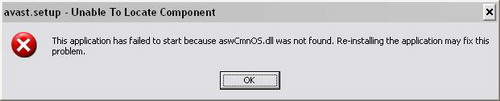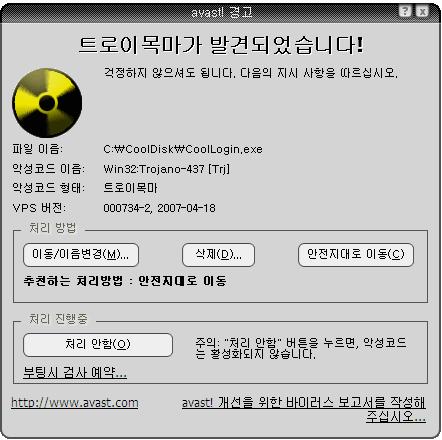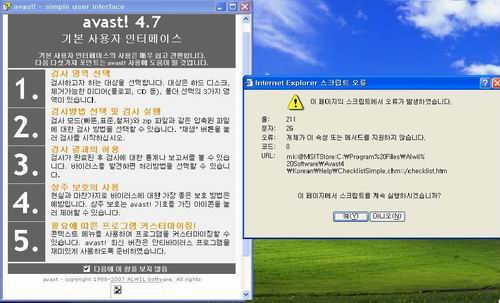어베스트! v4.7 홈 에디션을 설치하는 도중에 아래와 같은 오류 화면이 나타나는 경우가 있습니다. 또한, 설치 폴더 아래에 있는 로그 폴더에 저장된 설치 관련 로그를 살펴 보면 다음과 같은 오류 항목을 발견할 수 있습니다. 26.04.2007 15:30:46 file: Error direct moving file: C:\Program Files\Alwil Software\Avast4\ashMaiSv.exe 26.04.2007 15:30:46 file: filRenameOnReboot:!bSuccess 26.04.2007 15:30:46 file: filRenameOnReboot:bOnReboot 26.04.2007 15:30:46 file: Direct delete of file: C:\Program ..